Kaip išjungti fonines programas „Windows 11/10“?
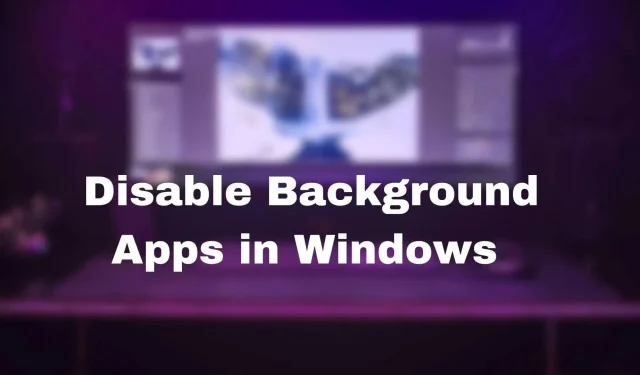
„Windows“ foninės programos nuolat atlieka tam tikrus veiksmus, nesvarbu, ar jos atnaujina, ar renka naujausius duomenis, kai jos nenaudojamos. Nesvarbu, kaip efektyviai įdiegta sistema valdo ir taupo baterijos energiją foninėse programose, ji vis tiek gali sunaudoti daug energijos padidindama duomenų suvartojimą. Tačiau gera žinia yra ta, kad „Windows 11“ leidžia išjungti fono programėlių veikimą fone atskirai arba kartu.
Kodėl programos toliau veikia fone
Kai kurios programos turi veikti fone dėl kelių priežasčių. Tai gali būti el. laiškų, pagalbos tarnybos pranešimų gavimas, atnaujinimų tikrinimas ir kt. Svarbu tai, kaip efektyviai kūrėjas įdiegė metodą, kad jis neeikvotų daug išteklių.
Kaip išjungti fonines programas „Windows 11/10“?
Galite išjungti fonines programas atskiriems vartotojams naudodami parinktis, tiesiogiai pasiekiamas sistemoje Windows, registro ar grupės strategijoje.
- „Windows“ nustatymai
- Akumuliatoriaus nustatymai
- Dabartinio vartotojo registro metodas
- Registro metodas visiems vartotojams
- Grupės strategijos redaktorius
Kai kuriems iš šių metodų reikės administratoriaus leidimo. Rekomenduojame sukurti atsarginę registro kopiją arba sukurti sistemos atkūrimo tašką, jei kiltų problemų, kai sistema taptų netinkama naudoti.
1] Išjunkite fonines programas iš „Windows“ nustatymų
Jei norite po vieną išjungti fonines programas savo kompiuteryje, galite tai padaryti taip:
- Atidarykite „Windows“ nustatymus arba paspauskite „Win + I“ (spartusis klavišas).
- Spustelėkite skirtuką Programos.
- Pasirinkite parinktį Programos ir funkcijos.
- Eikite į programą, kurios fono skiriamąją gebą norite pakeisti. Taip pat galite ieškoti, jei programų sąrašas ilgas.
- Spustelėkite šalia programos pavadinimo rodomą trijų taškų meniu ir pasirinkite „Daugiau parinkčių“. Jei nerandate išplėstinių funkcijų, programa nepalaiko neautomatinio leidimo keitimo.
- Slinkite žemyn fono programos leidimų skydeliu.
- Spustelėkite išskleidžiamąjį meniu „Leisti šiai programai veikti fone“ ir pasirinkite Niekada.
Ką daryti, jei pasirinkimo nėra?
Kai kurios programos nustatymuose siūlo išjungti arba sumažinti foninį procesą. Jei nerandate, galite išjungti tokias programėles nešiojamojo kompiuterio akumuliatoriaus nustatymuose.
Be to, galite juos išjungti nuo paleidimo. Tai užtikrina, kad programa nebus paleista, jei nenorite jomis naudotis.
2] Išjunkite fonines programas akumuliatoriaus nustatymuose
„Windows 11“ langas „Maitinimas ir akumuliatorius“ suteikia supratimą apie jūsų kompiuteryje įdiegtų programų akumuliatoriaus naudojimą. Tačiau, jei problema kyla dėl pernelyg didelio akumuliatoriaus išsikrovimo, ją galima išspręsti atlikus šiuos veiksmus:
- Eikite į meniu „Nustatymai“.
- Kairėje pusėje pasirinkite Sistema.
- Dabar dešinėje pasirinkite parinktį Maitinimas ir akumuliatorius.
- Skiltyje „Baterija“ spustelėkite mygtuką „Battery Usage“.
- Tada eikite į išskleidžiamąjį meniu „Akumuliatoriaus lygiai“ ir pasirinkite „Paskutinės 7 dienos“, kad pamatytumėte, kurios programos naudojo akumuliatorių per paskutinę savaitę.
- Eikite į „App Battery Usage“ spustelėdami tris taškus, rodomus pasirinktų programų dešinėje. Tada pasirinkite parinktį „Tvarkyti foninę veiklą“. Jei nerandate meniu konkrečioje programoje, foninės programos skyros keitimas nepalaikomas.
- Eikite į išskleidžiamąjį meniu ir pasirinkite Fone esančių programų leidimai. Spustelėkite Niekada. Pakartokite procesą skirtingoms programoms.
3] Išjungti fonines programas dabartiniam vartotojui
Kai bendrinate kompiuterį su keliais vartotojais, galite išjungti fonines programas vienam vartotojui. Pradėkite kurti registro failą ir paleiskite jį kaip administratorių. Šie veiksmai padės jums atlikti šiuos veiksmus:
- Atidarykite dialogo langą Vykdyti paspausdami Win + R.
- Tada įveskite užrašų knygelę ir pasirinkite Gerai. Atsidarys teksto rengyklės programa.
- Tada nukopijuokite ir įklijuokite šį turinį į užrašų knygelę:
Редактор реестра Windows версии 5.00
[HKEY_CURRENT_USER\Software\Microsoft\Windows\CurrentVersion\BackgroundAccessApplications]
"GlobalUserDisabled"=- [HKEY_CURRENT_USER\Software\Microsoft\Windows\CurrentVersion\Search]
"BackgroundAppGlobalToggle"=-
- Paspauskite Win + S, kad atidarytumėte dialogo langą Įrašyti ir išsaugotumėte failą naudodami a. reg plėtinys, ty disableback.reg.
- Dabar dešiniuoju pelės mygtuku spustelėkite reg failą ir spustelėkite atidaryti.
- Pasirinkite „Taip“, jei norite sujungti pakeitimus su registru.
Jei paleidžiant programą klaidų nėra, iš naujo paleiskite kompiuterį, kad atliktumėte reikiamus pakeitimus.
4] Išjungti fonines programas visiems vartotojams naudojant registro rengyklę
Galite išjungti fonines programas visiems vartotojams kurdami ir redaguodami įrašus registro rengyklėje. Tačiau prieš pradedant turi būti sistemos atkūrimo taškas, kuris grąžintų kompiuterį į tikrąją būseną, jei modifikavimo metu kažkas negerai. Pradėkime nuo šių veiksmų:
- Paspauskite Win + R, kad atidarytumėte langą Vykdyti.
- Dabar įveskite regedit ir pasirinkite Gerai. Tada spustelėkite „Taip“, kad leistumėte administracinei prieigai atidaryti registro rengyklę.
- Registro rengyklėje eikite į H KEY_LOCAL_MACHINE\SOFTWARE\Policies\Microsoft\Windows.
- Eikite į „Windows“ klavišą. Tada raskite „AppPrivacy“ raktą. Jei jo nėra, sukurkite naują raktą dešiniuoju pelės mygtuku spustelėdami „Windows“ klavišą ir pasirinkdami Naujas > Raktas. Tačiau turite pervardyti jį į AppPrivacy.
- Dabar dešiniuoju pelės mygtuku spustelėkite ką tik sukurtą raktą ir pasirinkite Naujas > DWORD (32 bitų) reikšmė. Pervardykite reikšmę į LetAppsRunInBackground.
- Dešiniuoju pelės mygtuku spustelėkite sugeneruotą vertę dar kartą ir pasirinkite parinktį Redaguoti. Lauke Reikšmė įveskite 2 ir spustelėkite Gerai.
- Uždarykite registro rengyklę ir iš naujo paleiskite kompiuterį.
5] Išjunkite foninę programą naudodami grupės strategijos rengyklę
Grupės strategijos rengyklė pasiekiama tik „Windows“ operacinės sistemos „Education“, „Professional“ ir „Enterprise“ leidimuose. Tačiau taip pat galite įjungti grupės strategijos rengyklę „Windows Home“.
- Paspauskite Win ir įveskite grupės politiką. Paieškos rezultatuose pasirinkite parinktį Redaguoti grupės strategiją.
- Tada eikite į Kompiuterio konfigūracija\Administravimo šablonai\Windows komponentai\Programos privatumas.
- Dešinėje srityje ieškokite parinkties „Leisti Windows programoms paleisti fone“. Dukart spustelėkite jį.
- Atsiras naujas langas. Iš jo pasirinkite Įjungta.
- Tada eikite į Parinktys ir spustelėkite išskleidžiamąjį sąrašą Numatytoji visoms programoms. Pasirinkite Force Deny ir spustelėkite Gerai, tada Taikyti. Taigi visi pakeitimai bus išsaugoti.
Šis metodas idealiai tinka sistemų administratoriams, kurie taiso daugiau nei vieną sistemą.
Išvada
Jei sistema veikia prastai, išjungus fonines programas tokia problema gali būti arba neišspręsta. Kita vertus, norėdami pagerinti bendrą sistemos našumą, turėtumėte pabandyti perdaryti operacinę sistemą, patikrinti saugojimo funkcijas ir atnaujinti aparatinę įrangą.
Kas nutiks, jei išjungsiu visas fono programas?
Nieko svarbaus neįvyks, išskyrus tai, kad kai kurios funkcijos ar programos, kurias pradėsite naudoti iškart, nebus pasiekiamos. Pavyzdžiui, jei naudojate programą „Screenshot“ ir ji nepaleidžiama arba toliau veikia fone, negalėsite jos naudoti.
Kaip sustabdyti ne „Microsoft Store“ programų veikimą fone?
Patikrinkite, ar programinė įranga turi paslaugą ir galimybę išjungti fonines paslaugas programoje. Daugumoje šių programų yra paslauga, kuri paleidžiama naudojant paleisties arba užduočių planavimo priemonę. Galite juos išjungti bet kuriuo iš šių būdų.



Parašykite komentarą